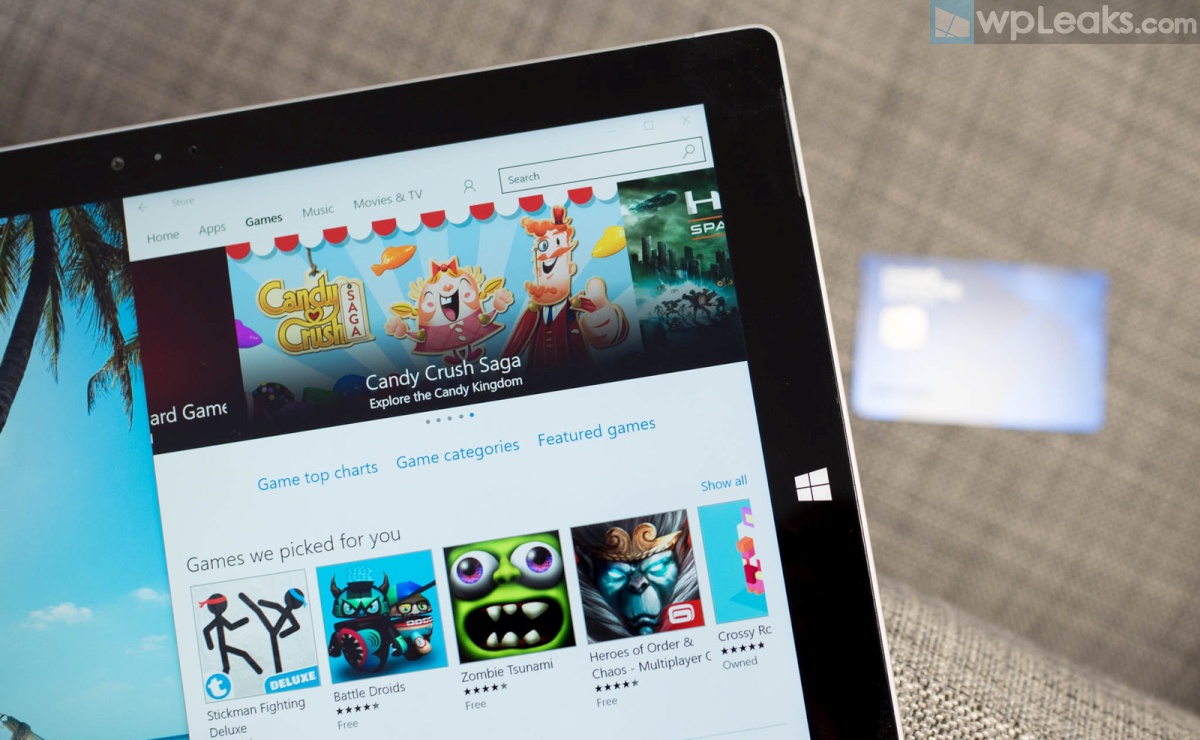
1. Отворете магазина и това докоснете съответната икона в горната част. Докоснете или щракнете върху Опции за плащане. Отворете уеб браузър, където можете да добавяте или премахвате начини на плащане.
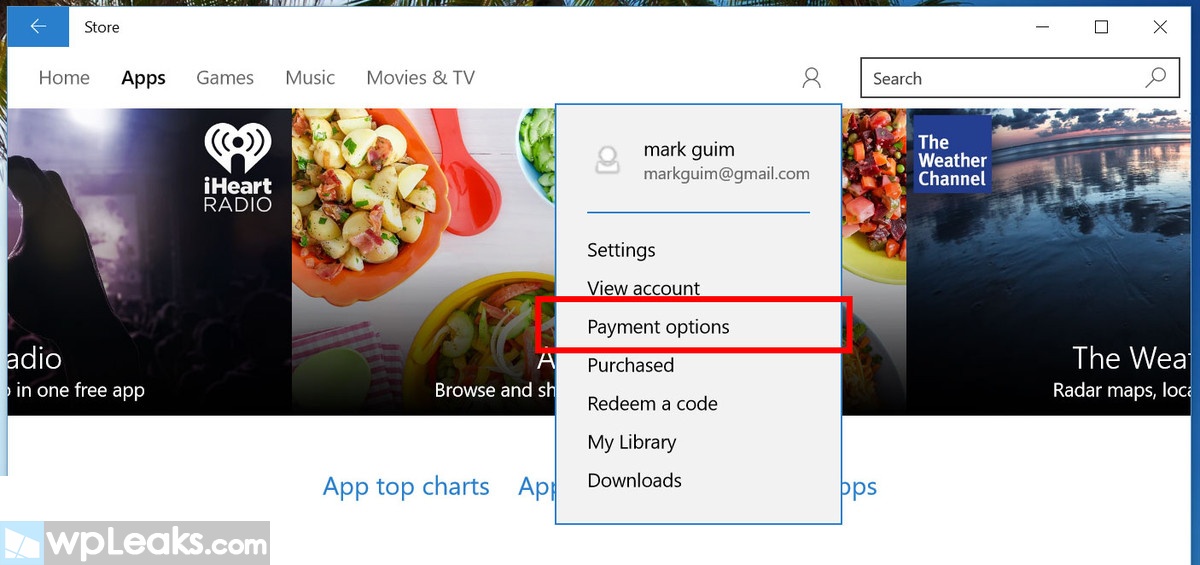
2. За да започнете, докоснете или щракнете върху Добавяне на начин на плащане. Въведете вашата кредитна карта или PayPal информация и кликнете Next.
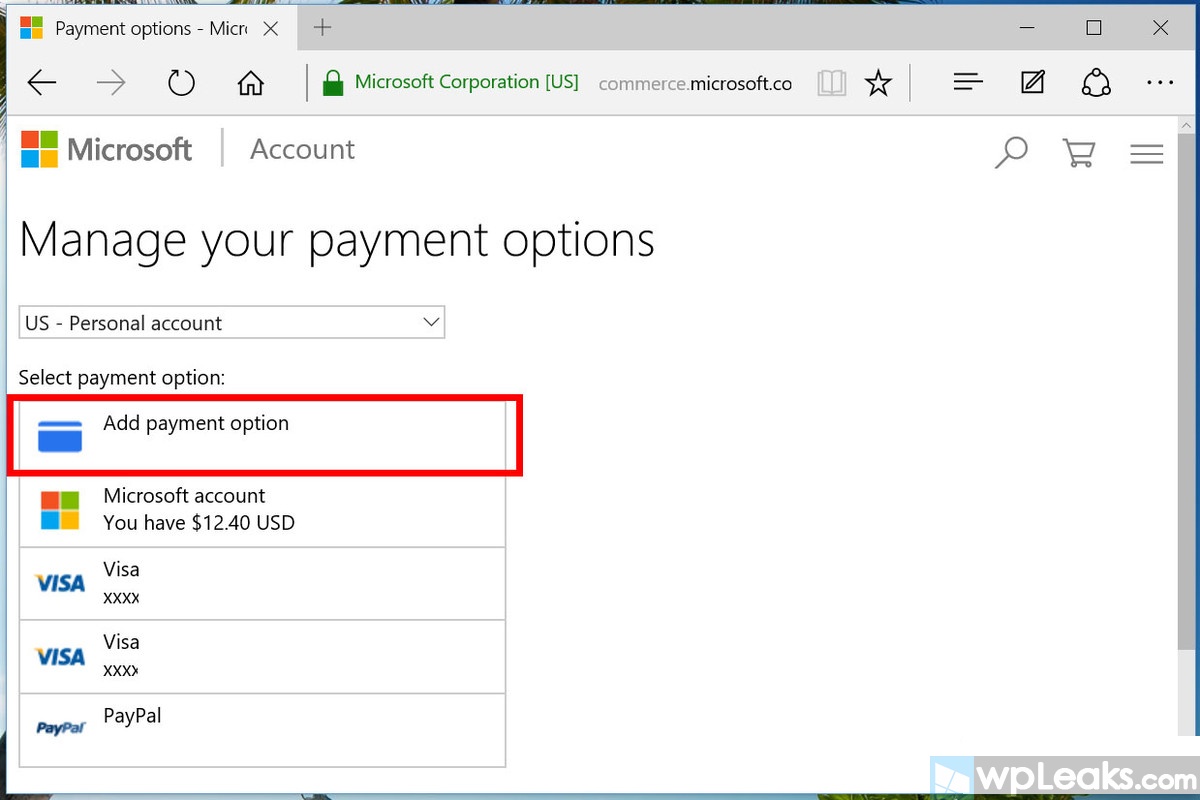
3. За да изтриете метод на плащане, докоснете или кликнете върху съществуваща карта и изберете изтриете. Появява се съобщение за потвърждение, проверете отново дали наистина искате да изтриете тази карта. Това е!
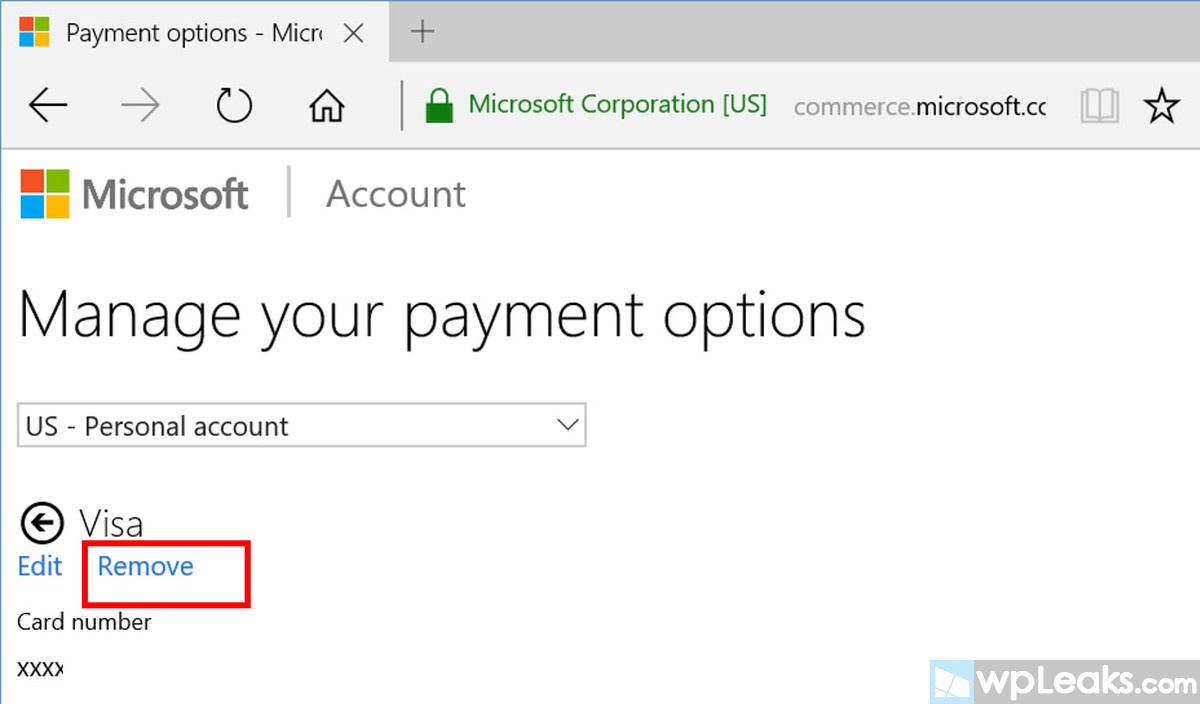
Следващият път, когато пазарувате в магазин Windows 10 можете да използвате запазена начина на плащане. Можете също да промените или да добавите, но не махайте, начините за плащане в екрана за покупка. Докоснете или кликнете върху бутона по-долу, за да промените начина си на плащане и да изберете друга карта или да добавите нов начин на плащане.
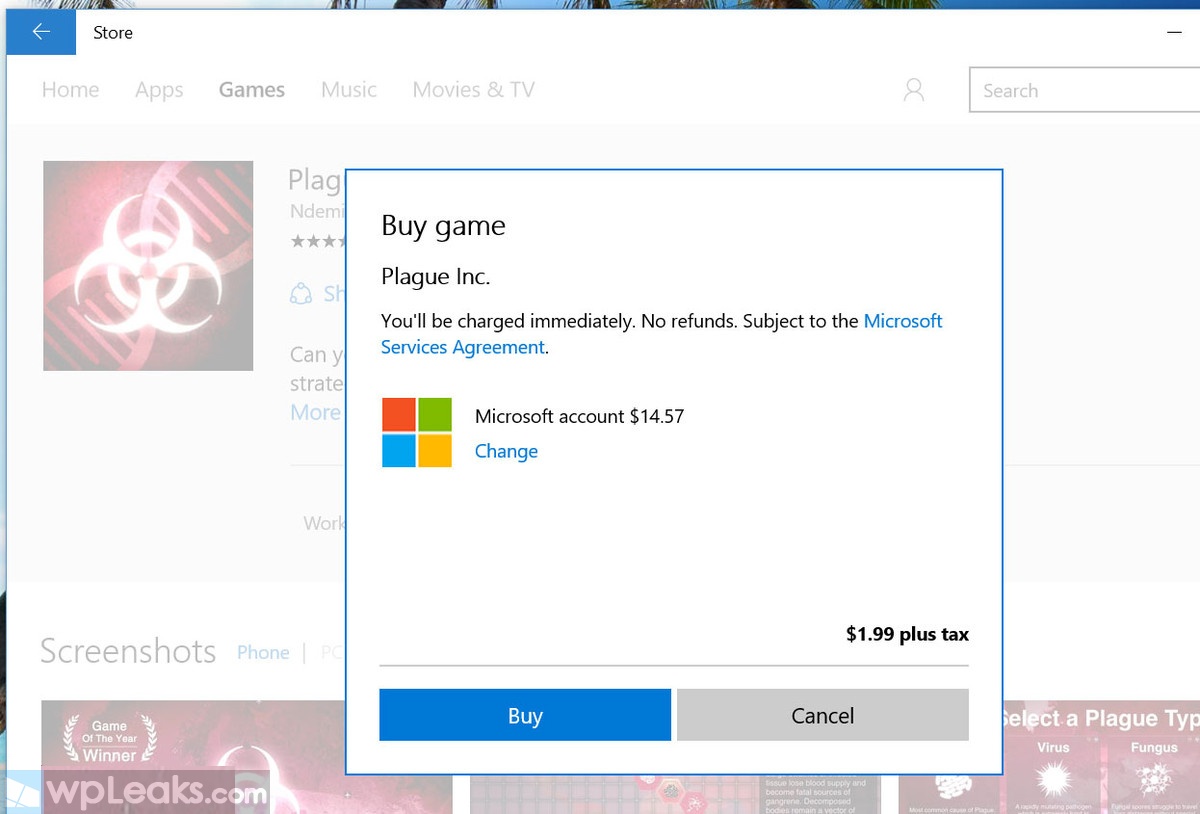
↓ прочитать ↓ на wpleaks
